- Autor Jason Gerald [email protected].
- Public 2023-12-16 11:07.
- Viimati modifitseeritud 2025-01-23 12:16.
Kui unustate oma arvuti parooli, e -posti või sotsiaalmeedia konto, saate selle lähtestada otse kasutatava süsteemi või rakenduse kaudu. Paljudel juhtudel saab parooli lähtestada, vastates paljudele turvaküsimustele või taotledes e -kirja koos lingiga parooli lähtestamiseks.
Samm
Meetod 1/10: lähtestage Google'i parool
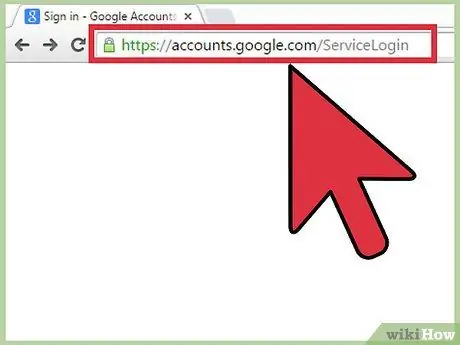
Samm 1. Külastage Google'i kontode sisselogimislehte aadressil
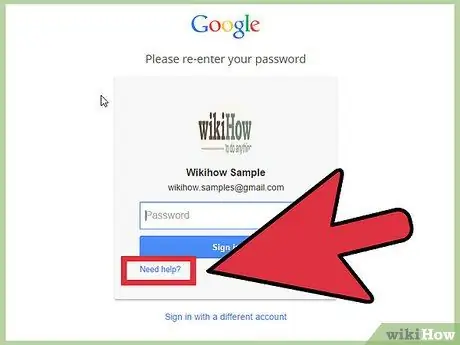
Samm 2. Klõpsake „Vajad abi? ”Sisselogimisjaotise all.
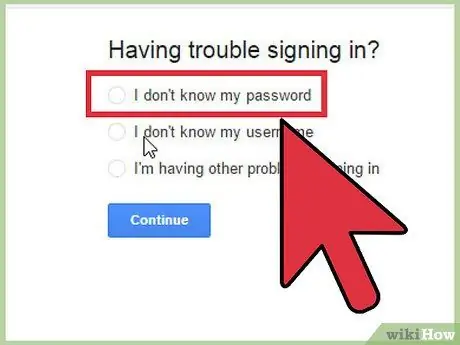
Samm 3. Valige „Ma ei tea oma parooli
”
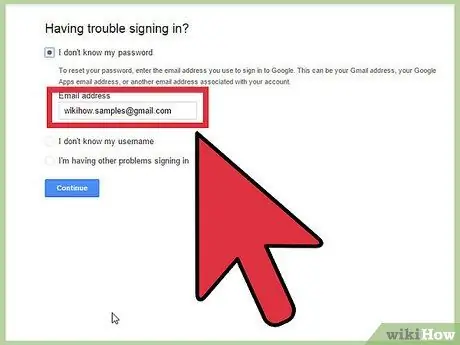
Samm 4. Sisestage oma väljale Gmaili aadress ja klõpsake nuppu "Jätka"
”
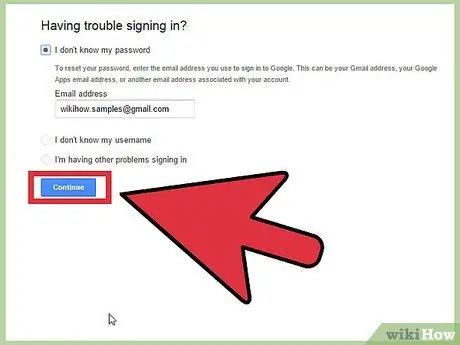
Samm 5. Sisestage ekraanile Google'i antud märgid ja klõpsake „Jätka“
”
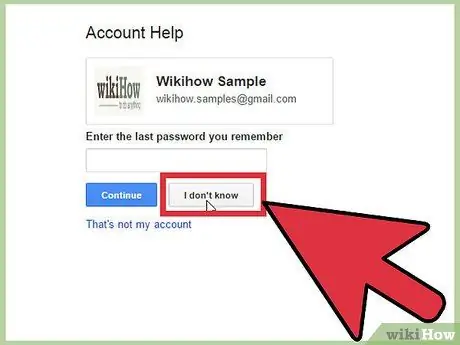
Samm 6. Sisestage viimane Google'i konto kaudu saadud parool
Kui te oma eelmist parooli üldse ei mäleta, klõpsake "Ma ei tea"
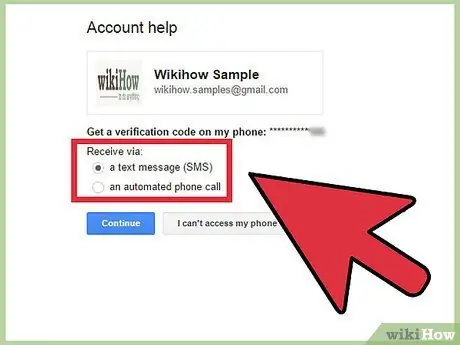
Samm 7. Google'i parooli lähtestamiseks järgige ekraanil kuvatavaid juhiseid
Google võib küsida teilt mitmeid turvaküsimusi, millele tuleb identiteedi tõendamiseks vastata; nt telefoninumber, lemmiklooma nimi, praegune aadress jne.
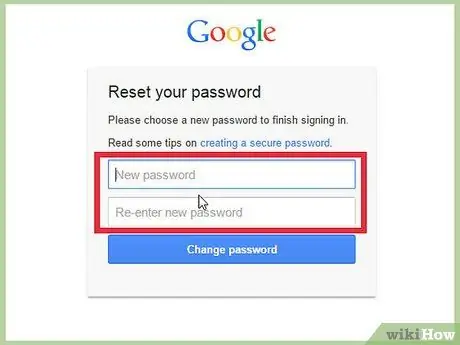
Samm 8. Sisestage Goggle'i konto uus parool
Valitud parooli saab kasutada kõigi sama kasutajanimega Google'i toodete puhul.
Meetod 2/10: lähtestage Apple ID parool
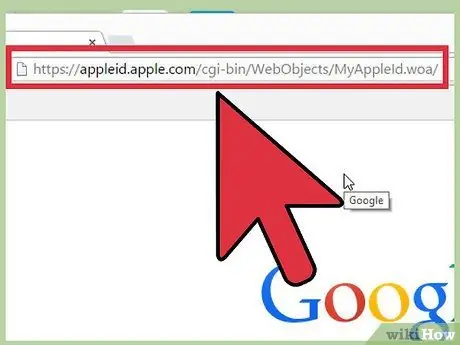
Samm 1. Külastage minu Apple ID põhilehte aadressil
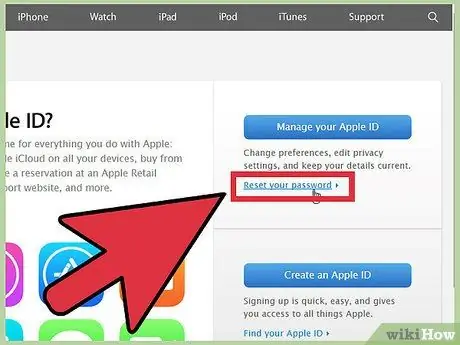
Samm 2. Klõpsake veebilehe paremas servas nuppu „Lähtesta parool”
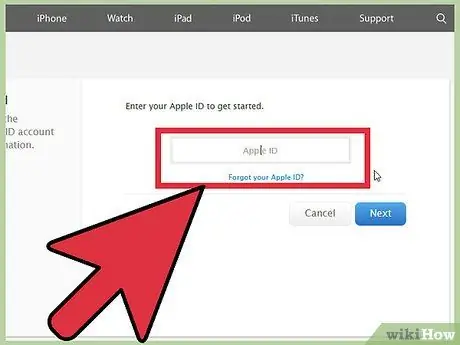
Samm 3. Sisestage oma Apple ID ja klõpsake nuppu "Järgmine"
”
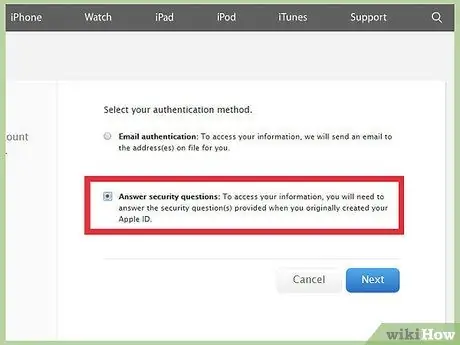
Samm 4. Valige „Vasta turvaküsimustele” ja klõpsake „Edasi
”
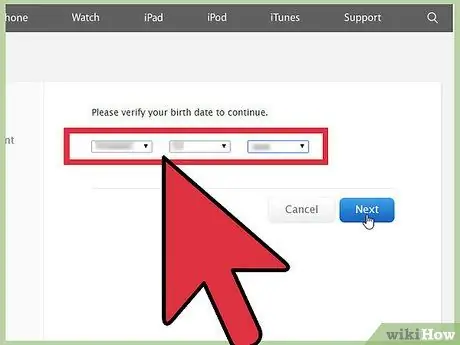
Samm 5. Valige oma sünnikuupäev ja klõpsake nuppu "Järgmine"
”
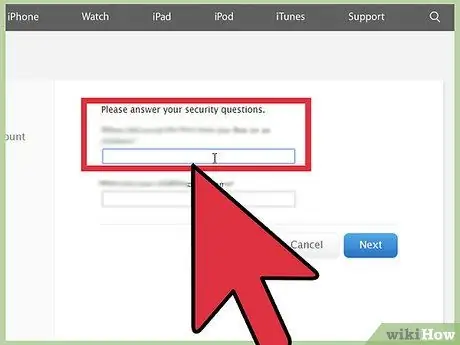
Samm 6. Vastake kõikidele ekraanile kuvatud turvaküsimustele
Teil võidakse paluda vastata, mis on teie lemmik spordiala, lemmikõpetaja jne.
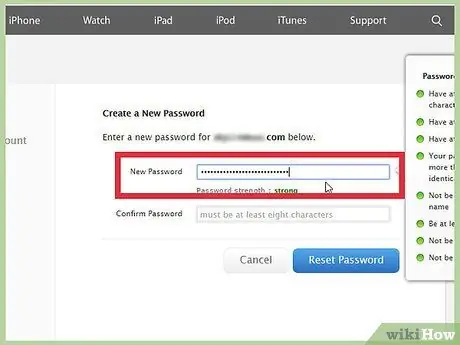
Samm 7. Sisestage uus parool ja klõpsake „Lähtesta parool
” Nüüd on teie parool muutunud.
3. meetod 10 -st: Windows 8 parooli lähtestamine
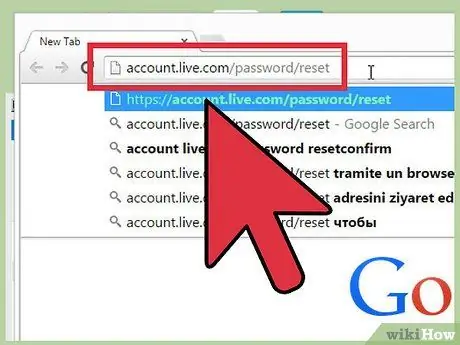
Samm 1. Külastage Microsoft Live'i parooli lähtestamise veebisaiti aadressil live.com/password/reset account
Kui arvuti asub kindlas piirkonnas, võtke parooli lähtestamiseks ühendust süsteemiadministraatoriga
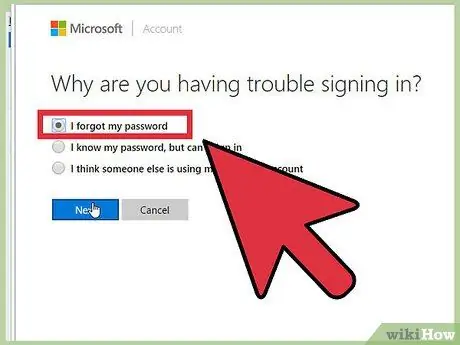
Samm 2. Valige "Ma unustasin oma parooli" ja klõpsake "Edasi
”
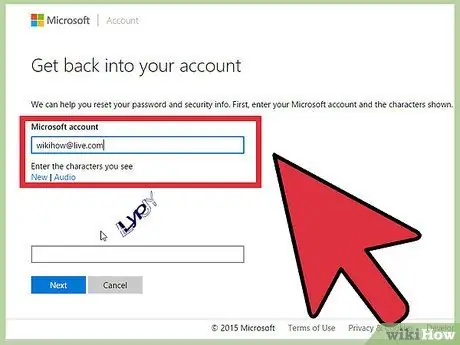
Samm 3. Sisestage oma Microsofti konto kasutajanimi ja ekraanil kuvatavad märgid
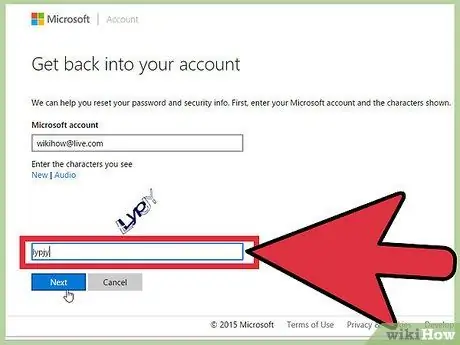
Samm 4. Klõpsake nuppu "Järgmine"
”
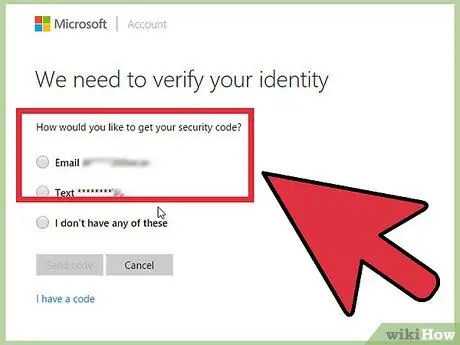
Samm 5. Parooli lähtestamiseks järgige Microsofti ekraanil kuvatavaid juhiseid
Kui te ikkagi ei pääse vale parooli tõttu Windows 8 -sse, peate Windows 8 oma arvutisse uuesti installima
Meetod 4/10: Windows 7 parooli lähtestamine
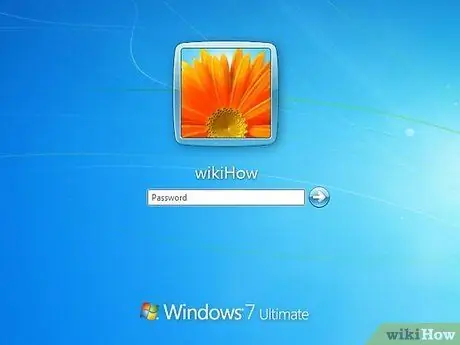
Samm 1. Sisestage parooli lähtestamise CD Windows 7 arvuti draivi
- Kui arvuti asub kindlas piirkonnas või tööüksuses, võtke parooli lähtestamiseks ühendust süsteemiadministraatoriga.
- Kui Windows 7 arvuti ei kuulu konkreetsesse piirkonda või tööüksusesse ja muid kasutajakontosid pole, tuleb Windows uuesti installida.
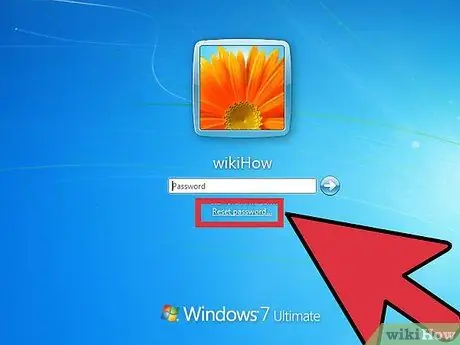
Samm 2. Klõpsake „Lähtesta parool
” Ekraanile ilmub parooli lähtestamise viisard.
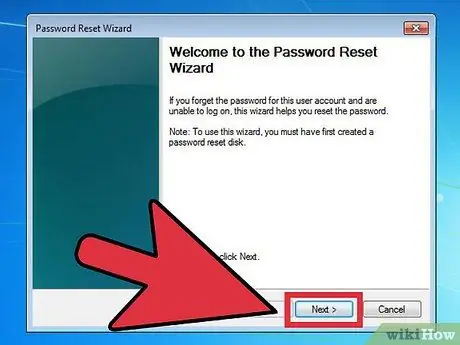
Samm 3. Klõpsake nuppu “Järgmine” ja valige draiv, kuhu on sisestatud parooli lähtestamise CD
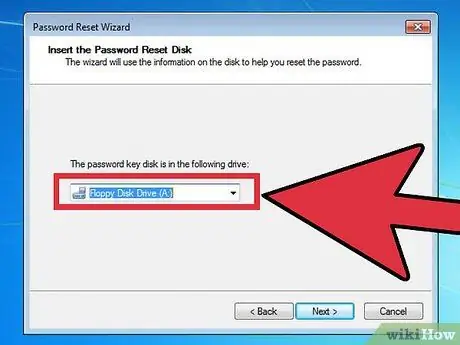
Samm 4. Klõpsake nuppu “Järgmine”
”
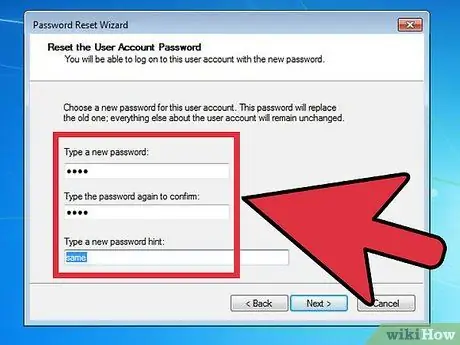
Samm 5. Sisestage uus parool väljale koos juhistega selle meeldejätmiseks
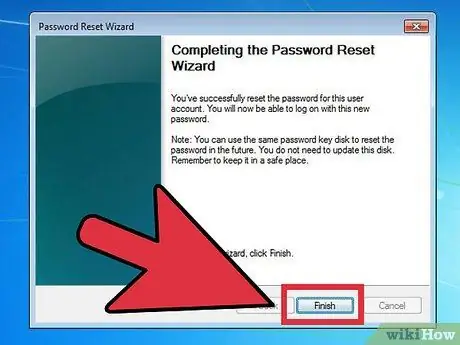
Samm 6. Klõpsake nuppu „Järgmine“ja seejärel nuppu „Lõpeta“
” Windows 7 parool on nüüd lähtestatud.
Meetod 5/10: Mac OS X parooli lähtestamine
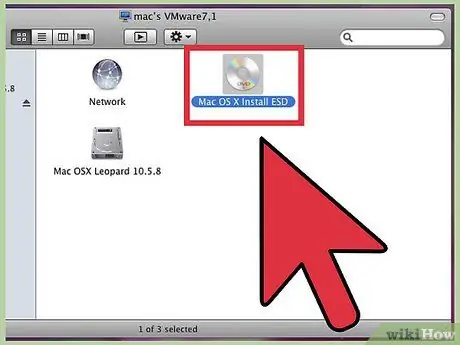
Samm 1. Sisestage CD, et installida Mac OS X arvutisse
Kui arvuti on domeeni osa, võtke parooli lähtestamiseks ühendust süsteemiadministraatoriga
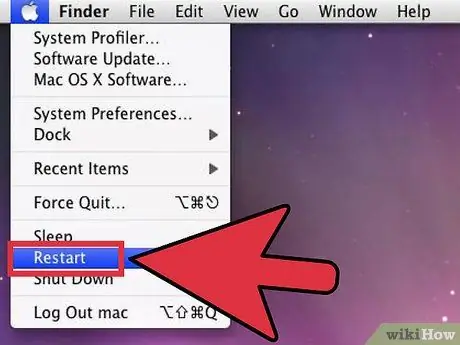
Samm 2. Taaskäivitage arvuti, vajutage ja hoidke all nuppu „C”, et käivitada käivitushaldur
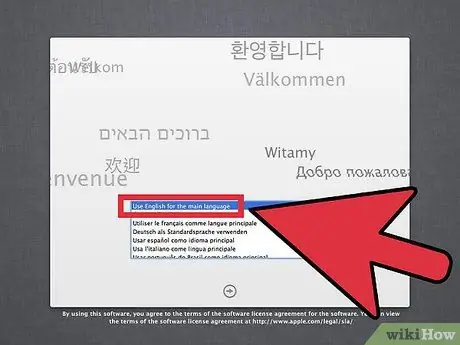
Samm 3. Valige keel ja klõpsake paremale nooleklahvi
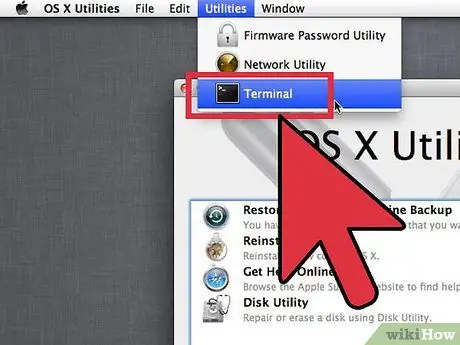
Samm 4. Valige menüü "Utiliidid" ja klõpsake "Terminal"
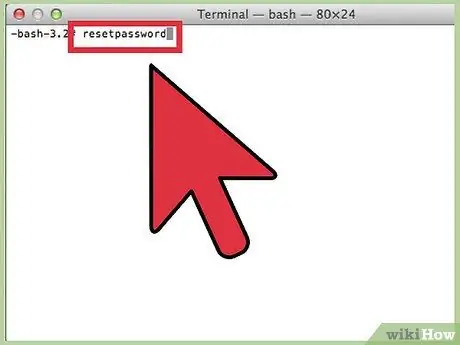
Samm 5. Tippige terminali "resetpassword"
Kui kasutate operatsioonisüsteemi Mac OS X v10.3, valige menüüst „Installer” „Reset Password”
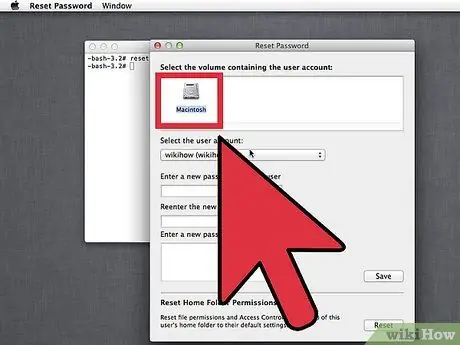
Samm 6. Klõpsake, millisel Mac OS X CD -l soovite parooli lähtestada
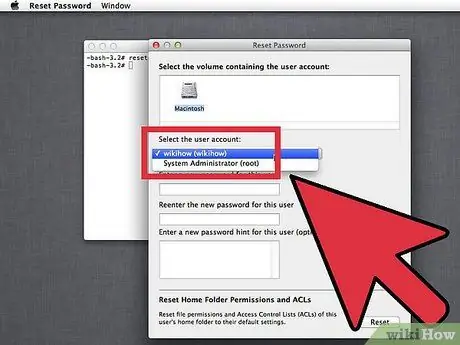
Samm 7. Valige, millise kasutajakonto jaoks parooli lähtestada
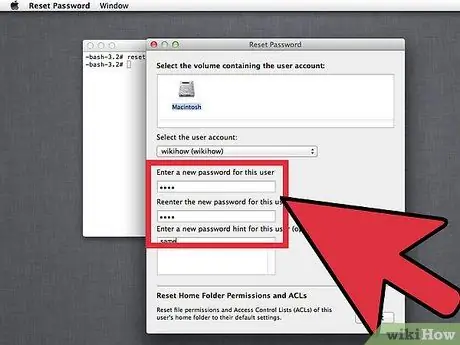
Samm 8. Sisestage uus parool väljale, seejärel klõpsake nuppu "Salvesta"
”
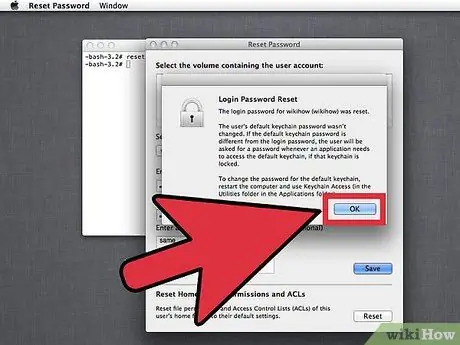
Samm 9. Väljuge käivitushaldurist ja taaskäivitage arvuti
Nüüd on Mac OS X parool lähtestatud.
Meetod 6/10: lähtestage Facebooki parool
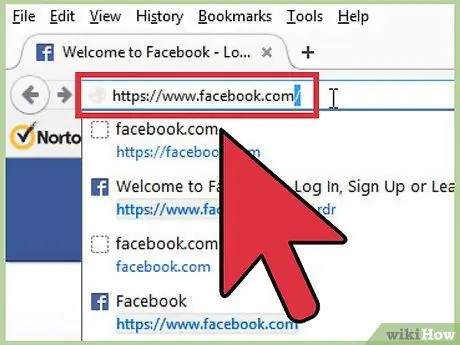
Samm 1. Külastage peamist Facebooki sisselogimislehte aadressil
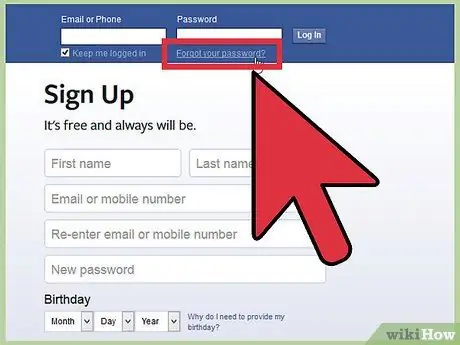
Samm 2. Klõpsake Facebooki seansi paremas ülanurgas asuvat nuppu „Unustasin parooli”
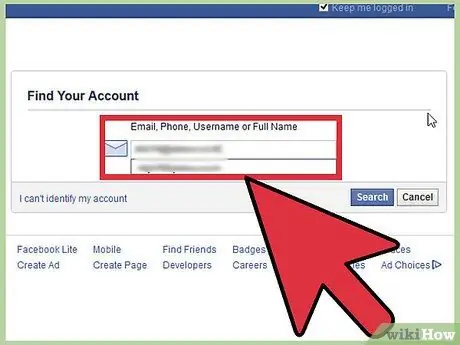
Samm 3. Sisestage Facebooki konto kasutajanimi ja klõpsake "Otsi"
”
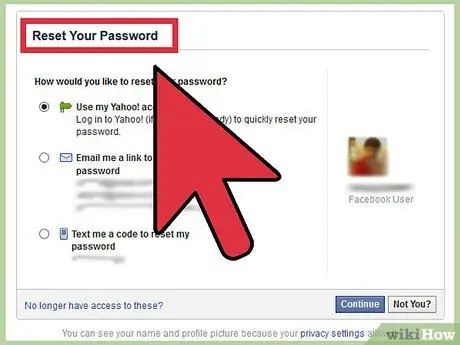
Samm 4. Parooli lähtestamiseks järgige ekraanil kuvatavaid juhiseid
Facebook saadab teile meili, millel on link parooli lähtestamiseks ja muutmiseks.
Meetod 7/10: lähtestage Twitteri parool
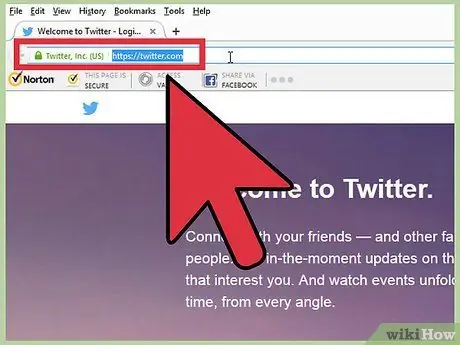
Samm 1. Külastage Twitteri veebisaiti aadressil
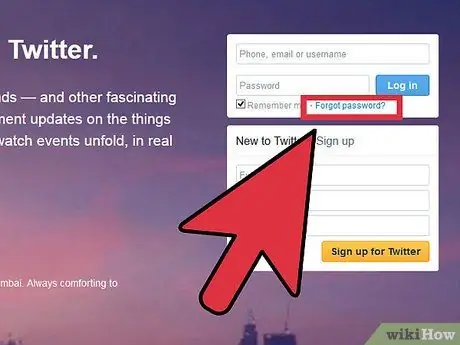
Samm 2. Klõpsake „Unustasite parooli?”Sisselogimisjaotise all
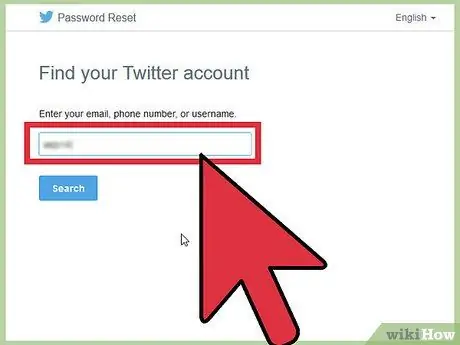
Samm 3. Sisestage oma Twitteri konto e -posti aadress või kasutajanimi ja klõpsake nuppu "Esita"
” Twitter saadab teile peagi meili lingiga, mille abil saate oma parooli lähtestada.
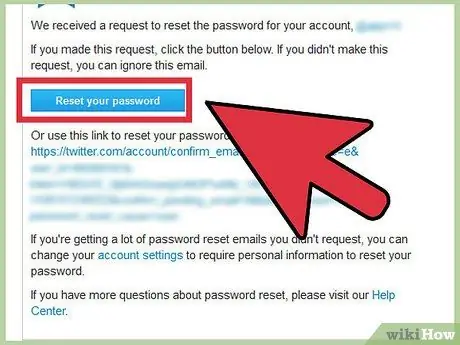
Samm 4. Avage meil Twitterist ja klõpsake parooli lähtestamiseks lingil
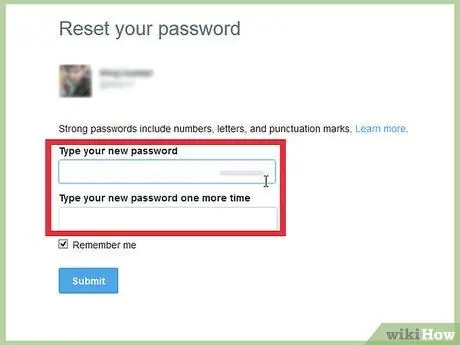
Samm 5. Sisestage uus Twitteri parool
Parool on nüüd lähtestatud.
Kui link ei suuda parooli lähtestada, korrake uue e -kirja saamiseks samme. Twitteri parooli lähtestamise meilil on aegumiskuupäev ja sellele tuleks parooli lähtestamisel kohe juurde pääseda
Meetod 8/10: LinkedIni parooli lähtestamine
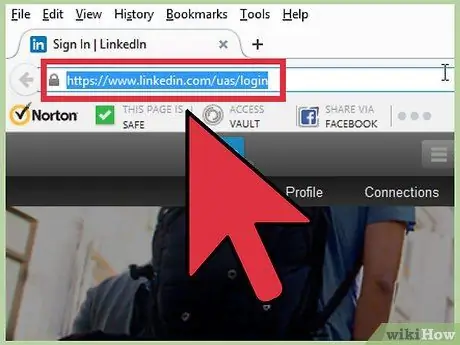
Samm 1. Külastage LinkedIni veebisisselogimislehte aadressil
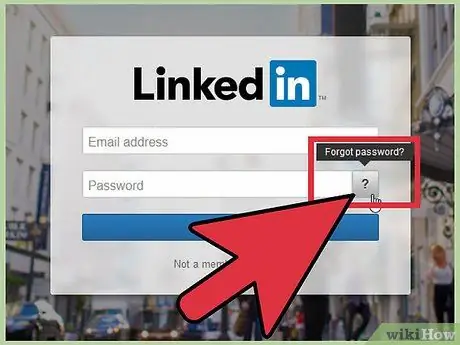
Samm 2. Klõpsake „Unustasite parooli?
”

Samm 3. Sisestage LinkedIni jaoks kasutatud e -posti aadress ja klõpsake „Esita aadress
” LinkedIn saadab teile meili parooli lähtestamise lingiga.
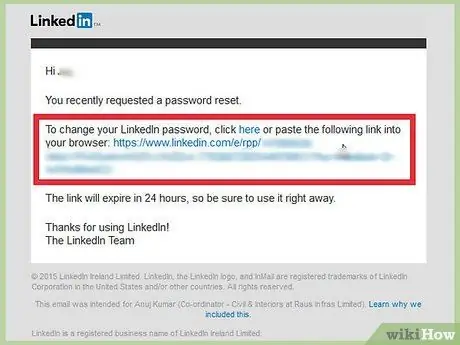
Samm 4. Avage LinkedIni e -kiri ja klõpsake antud parooli lähtestamiseks linki
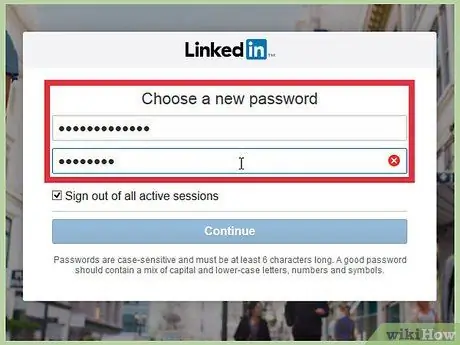
Samm 5. Uue LinkedIni parooli loomiseks järgige ekraanil kuvatavaid juhiseid
Lähtestage oma parool ühe päeva jooksul pärast meili saamist, kuna link aegub selle aja möödudes
Meetod 9/10: lähtestage Instagrami parool
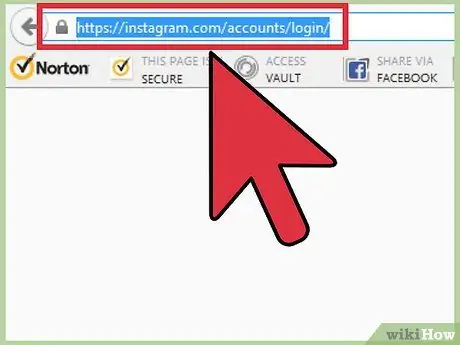
Samm 1. Külastage Instagrami sisselogimislehte aadressil
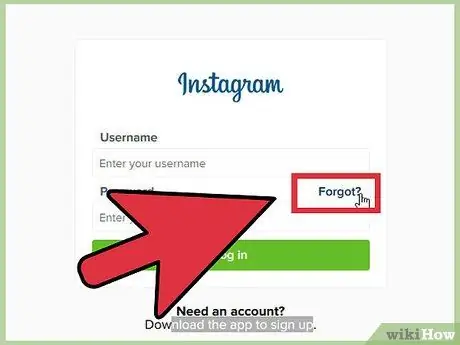
Samm 2. Klõpsake „Unustasite parooli?”
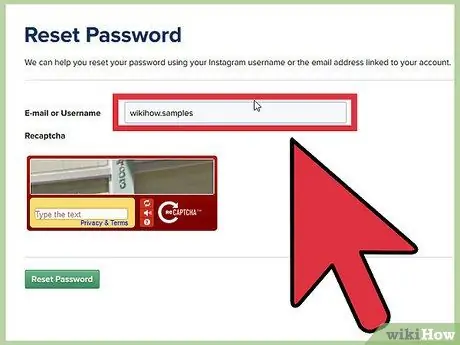
Samm 3. Sisestage oma kasutajanimi või e -posti aadress vastavatele väljadele
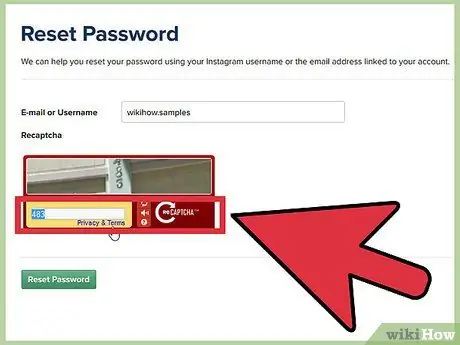
Samm 4. Sisestage ekraanile ilmuv tekst ja klõpsake „Lähtesta parool
” Instagram saadab teile parooli lähtestamiseks lingi e -kirja.
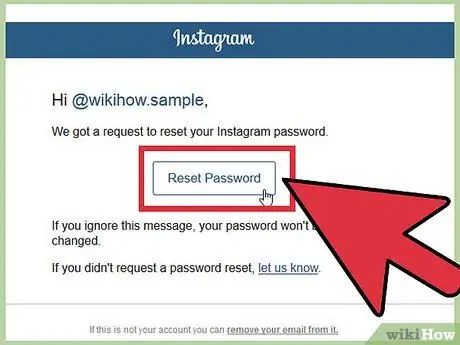
Samm 5. Avage e -kiri Instagramist ja klõpsake parooli lähtestamiseks linki
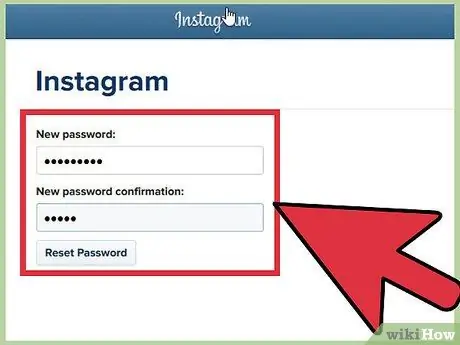
Samm 6. Uue parooli loomiseks järgige ekraanil kuvatavaid juhiseid
Nüüd on teie Instagrami parool lähtestatud.
Meetod 10/10: lähtestage Pinteresti parool
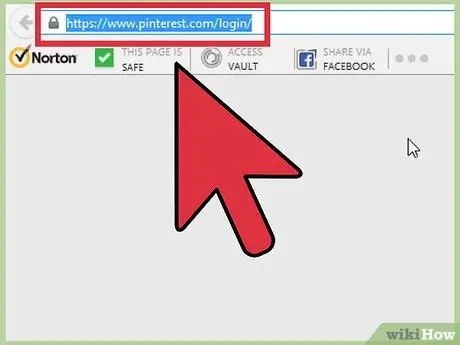
Samm 1. Külastage Pinteresti sisselogimislehte aadressil
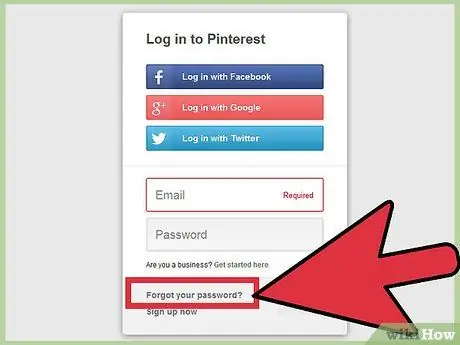
Samm 2. Klõpsake „Unustasite parooli? sisselogimisjaotise all
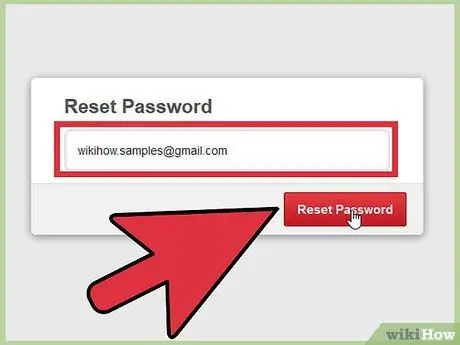
Samm 3. Sisestage e -posti aadress ja klõpsake „Lähtesta parool
” Pinterest saadab teile parooli lähtestamiseks lingi e -kirja.
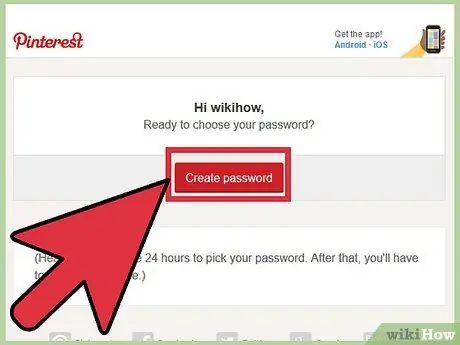
Samm 4. Avage e -kiri Pinterestist ja klõpsake parooli lähtestamiseks lingil
Samm 5. Uue parooli loomiseks järgige ekraanil kuvatavaid juhiseid
Teie pinteresti parool on nüüd lähtestatud.






